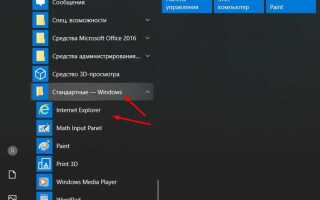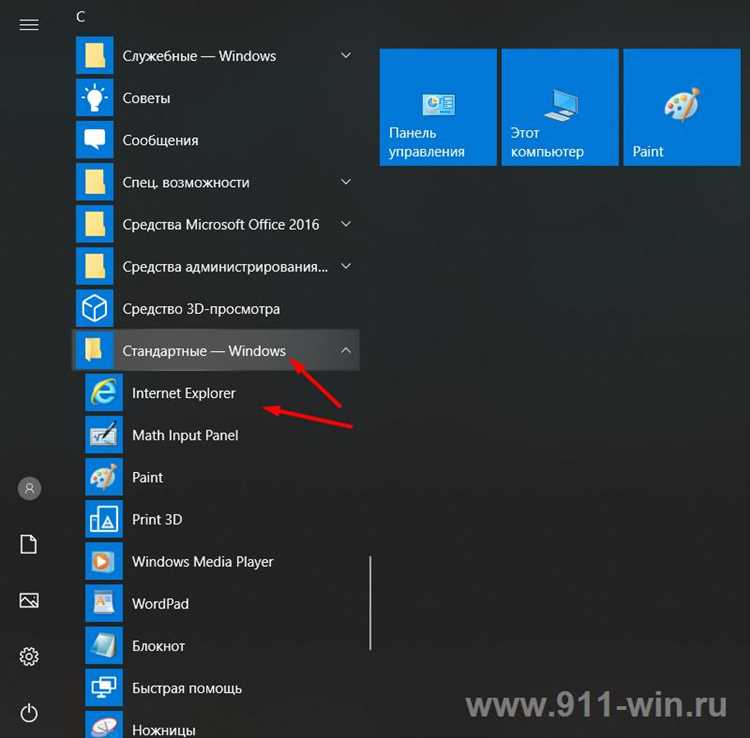
Internet Explorer – устаревший, но всё ещё используемый браузер, который может понадобиться для запуска старых веб-приложений, несовместимых с современными браузерами. Несмотря на то, что Microsoft официально прекратила его поддержку, доступ к IE остаётся возможным в системах Windows 10 и некоторых корпоративных конфигурациях Windows 11.
Если у вас установлен Windows 10, нажмите Пуск, введите в поиске Internet Explorer и выберите найденное приложение. Если значок не отображается, проверьте, установлен ли компонент IE: перейдите в Панель управления → Программы → Включение или отключение компонентов Windows и убедитесь, что опция Internet Explorer 11 активна.
На Windows 11 Internet Explorer по умолчанию недоступен. Однако его функции можно запустить через режим совместимости в Microsoft Edge. Откройте Edge, перейдите в Настройки → Браузер по умолчанию и включите параметр Разрешить использование Internet Explorer. После этого сайты можно открывать в режиме IE через контекстное меню вкладки.
Для системных администраторов и ИТ-специалистов возможно развёртывание ярлыка IE через групповую политику или PowerShell, если браузер необходим для корпоративных целей. Важно учитывать, что использование IE может представлять угрозу безопасности, и его запуск рекомендуется только при строгой необходимости.
Проверка наличия Internet Explorer в установленной системе
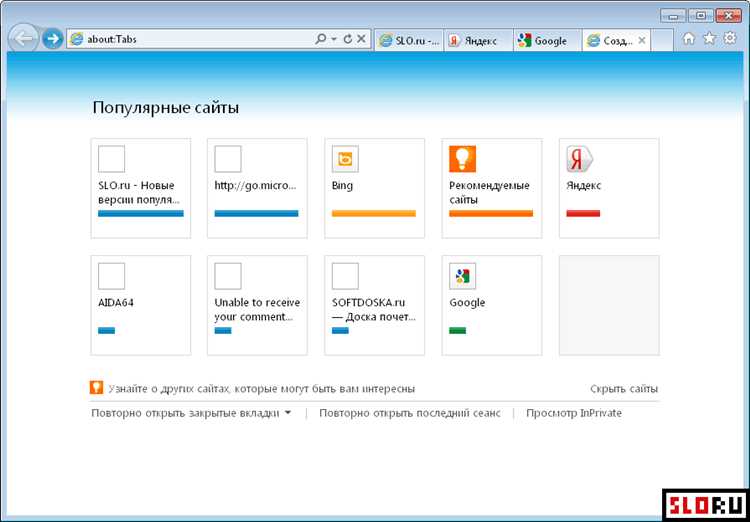
Откройте «Пуск» и введите в поле поиска Internet Explorer. Если браузер установлен, он отобразится в результатах. Щёлкните по значку правой кнопкой мыши и выберите «Открыть расположение файла», чтобы убедиться в наличии исполняемого файла iexplore.exe.
Если в результатах поиска Internet Explorer отсутствует, перейдите в «Панель управления» → «Программы» → «Включение или отключение компонентов Windows». Найдите пункт «Internet Explorer 11». Если рядом стоит галочка – компонент активен. Если нет – установите её и нажмите «ОК», затем перезагрузите систему.
Альтернативный способ – откройте проводник и перейдите в каталог C:\Program Files\Internet Explorer или C:\Program Files (x86)\Internet Explorer для 32-битных систем. Наличие файла iexplore.exe подтверждает установку браузера.
В Windows 11 Internet Explorer отключён по умолчанию. Его запуск невозможен через обычные методы. Используйте режим IE в Microsoft Edge: введите edge://settings/defaultbrowser в адресной строке Edge и активируйте параметр «Разрешить перезапуск в Internet Explorer Mode».
Запуск Internet Explorer через поиск в меню «Пуск»
Нажмите клавишу Windows или щёлкните по значку «Пуск» в левом нижнем углу экрана. Введите Internet Explorer в строку поиска. Если браузер установлен, он появится в списке результатов под названием Internet Explorer или iexplore.
Щёлкните по найденному приложению правой кнопкой мыши и выберите «Закрепить на панели задач» или «Закрепить в меню «Пуск»» для быстрого доступа в будущем. При первом запуске может появиться предложение установить другой браузер по умолчанию – нажмите «Отмена», чтобы сохранить текущие настройки.
Если в результатах поиска Internet Explorer отсутствует, откройте «Панель управления», перейдите в раздел «Программы» → «Включение или отключение компонентов Windows». В списке найдите Internet Explorer 11, установите галочку и нажмите ОК. После перезагрузки браузер станет доступен через поиск.
Открытие Internet Explorer через системную папку «Программы»

Откройте «Пуск» и нажмите «Все приложения» или «Все программы» в зависимости от версии Windows. Найдите каталог «Стандартные – Windows» или просто «Стандартные». В списке содержимого выберите пункт «Internet Explorer».
Если ярлык отсутствует, откройте проводник и перейдите по пути C:\Program Files\Internet Explorer или C:\Program Files (x86)\Internet Explorer для 64-битной системы. Дважды щёлкните файл iexplore.exe, чтобы запустить браузер.
Для удобства можно создать ярлык на рабочем столе: кликните правой кнопкой по iexplore.exe, выберите «Отправить» → «Рабочий стол (создать ярлык)».
Создание ярлыка Internet Explorer на рабочем столе
Нажмите клавиши Win + R, введите shell:AppsFolder и нажмите Enter. Откроется системная папка со списком установленных приложений.
Найдите значок Internet Explorer. Если он отсутствует, перейдите в C:\Program Files\Internet Explorer или C:\Program Files (x86)\Internet Explorer и найдите файл iexplore.exe.
Кликните правой кнопкой мыши по значку Internet Explorer и выберите Создать ярлык. Если система предложит разместить ярлык на рабочем столе, подтвердите действие.
Если вы копируете ярлык вручную, перетащите его с зажатой правой кнопкой мыши на рабочий стол и выберите Копировать сюда.
Проверьте работу ярлыка: дважды щелкните его. Если браузер не запускается, убедитесь, что файл iexplore.exe не повреждён и доступен в системе.
Использование командной строки для запуска Internet Explorer
Internet Explorer можно запустить напрямую через командную строку, минуя ярлыки и графический интерфейс. Это полезно для автоматизации задач или в случае проблем с ярлыком браузера.
- Нажмите Win + R, введите
cmdи нажмите Enter. - В открывшемся окне введите следующую команду и нажмите Enter:
start iexplore - Для открытия определённого сайта укажите адрес после команды:
start iexplore https://example.com - Если переменная среды PATH была изменена или Internet Explorer не запускается, укажите полный путь:
"C:\Program Files\Internet Explorer\iexplore.exe"
Для использования команд в пакетных файлах или скриптах добавляйте флаг -k для запуска в киоск-режиме:
start iexplore -k https://example.com
Если Internet Explorer отключён через компоненты Windows, команды не сработают. Для проверки перейдите в «Программы и компоненты» → «Включение или отключение компонентов Windows» и убедитесь, что установлен флажок рядом с Internet Explorer 11.
Включение Internet Explorer через компоненты Windows
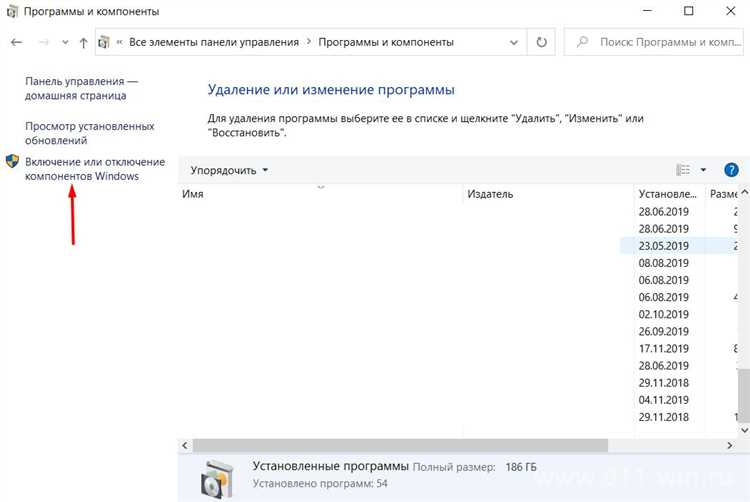
Чтобы включить Internet Explorer в системе Windows, необходимо воспользоваться встроенным инструментом для управления компонентами операционной системы. Следуйте шагам ниже:
1. Откройте меню «Пуск» и в строке поиска введите «Включение или отключение компонентов Windows».
2. В результатах поиска выберите нужный пункт, чтобы открыть окно с настройками компонентов.
3. В списке доступных компонентов прокрутите вниз и найдите пункт «Internet Explorer 11». Поставьте галочку напротив этого пункта, чтобы включить браузер.
4. Нажмите кнопку «ОК» для подтверждения изменений. Windows может запросить перезагрузку компьютера для завершения процесса активации компонента.
5. После перезагрузки браузер Internet Explorer станет доступен в системе. Вы можете найти его через меню «Пуск» или в строке поиска.
Обратите внимание, что в более новых версиях Windows, таких как Windows 10 и 11, Internet Explorer может быть заменён на Microsoft Edge. Включение Internet Explorer через компоненты позволяет использовать старую версию браузера, если это необходимо для совместимости с устаревшими веб-приложениями.
Что делать, если Internet Explorer не запускается
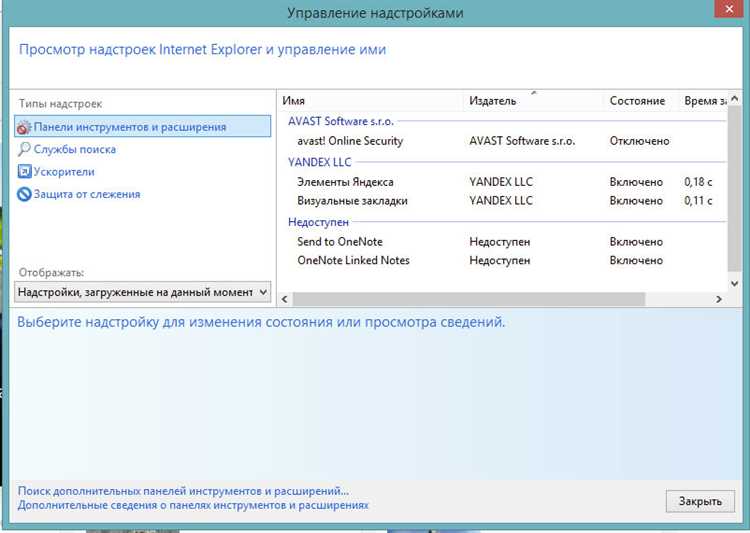
Если браузер Internet Explorer не запускается, попробуйте следующие действия для устранения проблемы.
- Проверьте обновления системы: Убедитесь, что на вашем компьютере установлены все последние обновления Windows. Часто проблемы с запуском браузера могут быть вызваны устаревшими компонентами системы. Перейдите в «Параметры» → «Обновление и безопасность» и нажмите «Проверить наличие обновлений».
- Запуск от имени администратора: Иногда IE требует прав администратора для нормальной работы. Щелкните правой кнопкой мыши на значок Internet Explorer и выберите «Запуск от имени администратора».
- Отключите надстройки: Некоторые дополнения могут мешать нормальной работе браузера. Отключите их, запустив IE в безопасном режиме. Для этого откройте командную строку (нажмите Win + R, введите «cmd» и нажмите Enter) и выполните команду
iexplore -extoff. - Проверьте настройки безопасности: Высокий уровень безопасности может блокировать запуск браузера. Перейдите в «Панель управления» → «Система и безопасность» → «Центр безопасности» → «Параметры безопасности и конфиденциальности» и настройте уровень безопасности в положение «Средний».
- Используйте средство устранения неполадок: Windows имеет встроенную утилиту для диагностики и устранения проблем с программами. Откройте «Панель управления» → «Поиск и устранение неполадок» и выберите «Программы». Следуйте инструкциям для поиска и исправления ошибок в работе Internet Explorer.
- Проверьте системные файлы: Иногда поврежденные системные файлы могут блокировать запуск IE. Откройте командную строку от имени администратора и выполните команду
sfc /scannowдля проверки целостности файлов. - Переустановите Internet Explorer: Если ничего не помогает, попробуйте переустановить браузер. Перейдите в «Панель управления» → «Программы и компоненты» → «Включение или отключение компонентов Windows» и снимите флажок с Internet Explorer, затем перезагрузите компьютер. После этого снова включите его.
Вопрос-ответ:
Как открыть браузер Internet Explorer на компьютере с Windows 10?
Для того чтобы открыть Internet Explorer на Windows 10, нужно выполнить несколько простых шагов. Нажмите на кнопку «Пуск» в левом нижнем углу экрана, введите в поисковой строке «Internet Explorer» и выберите соответствующий результат. Также можно найти ярлык программы в списке приложений.
Почему я не могу найти Internet Explorer на компьютере с Windows 10?
В Windows 10 браузер Internet Explorer может быть скрыт, так как Microsoft рекомендует использовать Microsoft Edge. Однако Internet Explorer по-прежнему доступен. Чтобы найти его, можно ввести в поисковой строке «Internet Explorer» или проверить, установлен ли он через настройки системы: зайдите в «Панель управления», выберите «Программы» и «Включение или отключение компонентов Windows», где можно включить Internet Explorer.
Можно ли использовать Internet Explorer в Windows 11?
В Windows 11 Internet Explorer больше не установлен по умолчанию. Однако можно воспользоваться режимом Internet Explorer, встроенным в Microsoft Edge. Для этого откройте Microsoft Edge, нажмите на три точки в правом верхнем углу и выберите «Переключиться на режим Internet Explorer».
Как открыть Internet Explorer на Windows 7?
В Windows 7 браузер Internet Explorer доступен по умолчанию. Чтобы открыть его, просто нажмите на кнопку «Пуск», найдите ярлык Internet Explorer в списке программ или введите его название в поисковой строке. После этого выберите браузер из предложенных вариантов.
Почему на моем компьютере не открывается Internet Explorer?
Если Internet Explorer не открывается, возможно, он был поврежден или отключен. В этом случае можно попробовать восстановить его через «Панель управления» или переустановить обновления для операционной системы. Также рекомендуется проверить настройки безопасности и установить последние обновления для Windows, чтобы устранить возможные ошибки, связанные с браузером.